更新记录
1.1.0(2025-09-03)
添加 hideUvcCamera 用来控制UVC摄像隐藏和显示,因为有的usb摄像头UVC设备如果使用openUvcCamera和closedUvcCamera 来重复打开和关闭,这样每次都创建新的多次后有的摄像设备会导致程序崩溃。可以通过UVC设备只打开一次,然后使用hideUvcCamera 来控制隐藏和显示
1.0.8(2025-08-27)
参数由 deviceId 统一改为传入 productId 打开摄像头,因为deviceId是系统自动获取的设备关机重启后可能会发生改变,导致重启可能会不匹配
1.0.7(2025-08-07)
设备的getVendorId有存在相同的情况,改为使用 getDeviceId 来打开,参数由 vendorId 统一改为传入 deviceId
查看更多平台兼容性
uni-app(4.36)
| Vue2 | Vue2插件版本 | Vue3 | Vue2插件版本 | Chrome | Safari | app-vue | app-vue插件版本 | app-nvue | Android | Android插件版本 | iOS | 鸿蒙 |
|---|---|---|---|---|---|---|---|---|---|---|---|---|
| √ | 1.1.0 | √ | 1.1.0 | × | × | √ | 1.1.0 | - | 5.0 | 1.1.0 | × | - |
| 微信小程序 | 支付宝小程序 | 抖音小程序 | 百度小程序 | 快手小程序 | 京东小程序 | 鸿蒙元服务 | QQ小程序 | 飞书小程序 | 快应用-华为 | 快应用-联盟 |
|---|---|---|---|---|---|---|---|---|---|---|
| × | × | × | × | × | × | × | × | × | × | × |
uni-app x(4.36)
| Chrome | Safari | Android | iOS | 鸿蒙 | 微信小程序 |
|---|---|---|---|---|---|
| - | - | - | - | - | - |
安卓UVCAndroid视频设备拍照,usb摄像外接设备预览和拍照,返回路径和base64
需要打包自定调试包测试才能使用
安卓10的设备,如果有碰到返回 “没有授予访问设备的权限” ,打调试包的时候在 manifest.json 把 targetSdkVersion 设置为27 后重新打包自定调试包
完整页面使用方法:
vue2的需要自己去设置一下调用方法,案例写的是vue3的方式
<template>
<view>
<button @click="UTSgetUvcCamera">获取当前UVC设备列表</button>
<button @click="UTSopenUvcCameraX(14785)">打开UVC视频设备</button>
<button @click="UTSgetUvcCameraImg(14785)">UVC设备拍照</button>
<button @click="UTSclosedUvcCamera(14785)">关闭UVC设备</button>
<button @click="UTShideUvcCamera(14785,false)">隐藏UVC设备</button>
<button @click="UTShideUvcCamera(14785,true)">显示UVC设备</button>
<image :src="img" mode="aspectFill"></image>
<view class="sssAD"></view>
</view>
</template>
<script setup>
import {
onShow,
onReady,
onReachBottom,
onPullDownRefresh,
onShareAppMessage
}
from '@dcloudio/uni-app';
import {
getCurrentInstance,
ref,
reactive,
inject,
computed,
onMounted
} from 'vue';
import {
getUvcCamera,
openUvcCamera,
getUvcCameraImg,
closedUvcCamera,
clickUvcCameraImage,
hideUvcCamera
} from "@/uni_modules/mushan-uvccamera";
//获取当前设备的UVC列表
/*
返回参数 getDeviceName,getDeviceId,getProductId,getProductName,getVendorId
保存好设备的getProductId,用于打开UVC视频和拍照,自己去测试哪个是可打开的设备
*/
let getProductId = ref(null);
function UTSgetUvcCamera() {
getUvcCamera((res) => {
let resData = JSON.parse(res)
console.log(resData);
})
}
//打开对应的UVC设备
//简单使用案例
//productId 通过getUvcCamera获取的列表里拿到;
//widthView 预览显示的宽,按设备整体宽度百分比1为设备的宽。0.5为一半宽
//heightView 预览显示的高,按设备整体高度百分比1为设备的高。0.5为一半高
//topMargin 预览与顶部的距离,1为整个设备的高距离,0.5为一半
//leftMargin 预览与左边的距离,1为整个设备的宽距离,0.5为一半
//quirkFixBandwidth 是否设置UVC固定带宽模式,为了支持同时一个页面打开多个摄像设备,有的高清摄像头使用该模式会有重影,正常是不需要打开此模式
/**
textData 为文本数组的显示,不需要时 textData:[] 为空
textData:[
{
content:'文本1', //文本内容
textSize:16, //文本字体
textColor:'#DC143C', //文本颜色
topMargin:50, //与预览显示的头部距离
leftMargin:50, //与预览显示的左边距离
},
]
**/
/**
imageData 为图片数组的显示,不需要时 imageData:[] 为空
imageData:[
{
url:'static/logo.png', //图片地址,在static的目录下的图片
width:50, //显示的图片宽度
height:50, //显示的图片高度
topMargin:50, //与预览显示的头部距离
leftMargin:100, //与预览显示的左边距离
},
]
**/
async function UTSopenUvcCamera(productId) {
return new Promise((resolve, reject) => {
let parame = {
textData:[
{
content:'文本1',
textSize:16,
textColor:'#DC143C',
topMargin:30,
leftMargin:50,
},
{
content:'文本2',
textSize:16,
textColor:'#DC143C',
topMargin:30,
leftMargin:100,
}
],
imageData:[
{
url:'static/logo.png',
width:50,
height:50,
topMargin:50,
leftMargin:50,
},
{
url:'static/logo.png',
width:50,
height:50,
topMargin:100,
leftMargin:200,
}
],
productId: Number(productId),
widthView: 0.5,
heightView: 0.5,
topMargin: 0.5,
leftMargin: 0,
quirkFixBandwidth:false,
}
openUvcCamera(parame, res => {
let resData = JSON.parse(res)
console.log(resData)
if (resData.msg == 'ok') {
//parame的imageData中第1张图片点击的触发
clickUvcCameraImage({
productId: productId,
imageNum: 0,
},(res) => {
console.log('点击了第1张图片');
})
//parame的imageData中第2张图片点击的触发
clickUvcCameraImage({
productId: productId,
imageNum: 1,
},(res) => {
console.log('点击了第2张图片');
})
resolve()
}else if (resData.msg == '用户拒绝了部分权限') {
//这里是拒绝了授权权限的返回
reject()
}
})
})
}
//根据class使用案例
//这里是根据某个class获取到view的位置,然后获取到设备宽高大小比例等等可以把预览设定到指定页面
//假设有某个<view class="cameraClass"></view>可以根据以下获取
async function UTSopenUvcCameraX(productId) {
return new Promise((resolve, reject) => {
uni.getSystemInfo({
success: function(res) {
let screenWidth = res.screenWidth
let screenHeight = res.screenHeight
const query = uni.createSelectorQuery();
query.select('.sssAD').boundingClientRect().exec((ret) => {
let vWidth = (ret[0].width / screenWidth).toFixed(2)
let vHeight = (ret[0].height / screenHeight).toFixed(2)
let vTop = (ret[0].top / screenHeight).toFixed(2)
let vLeft = (ret[0].left / screenWidth).toFixed(2)
let parame = {
textData:[],
imageData:[],
productId: Number(productId),
widthView: vWidth * 1,
heightView: vHeight * 1,
topMargin: vTop * 1,
leftMargin: vLeft * 1,
quirkFixBandwidth:false,
}
openUvcCamera(parame, res => {
let resData = JSON.parse(res)
console.log(resData);
if (resData.msg == 'ok') {
resolve()
} else if (resData.msg == '用户拒绝了部分权限') {
reject()
}
})
})
}
});
})
}
//获取uvc设备拍照图片
/*
productId 通过getUvcCamera获取的列表里拿到;
someQuality 拍照的图片质量 0 - 100
isBase64 是否返回base64数据,不返回填false
返回值 base64 和 图片路径file
*/
let img = ref('');
async function UTSgetUvcCameraImg(productId){
return new Promise((resolve, reject) => {
try{
let parame = {
productId:Number(productId),
someQuality:40,
isBase64:true,
}
getUvcCameraImg(parame,(res)=>{
let resData = JSON.parse(res)
if(resData.msg == 'ok'){
console.log(resData);
console.log(resData.file);
img.value = filterBase64(resData.base64);
}
})
}catch(error){
console.log(error)
}
})
}
function filterBase64(codeImages) {
return codeImages.replace(/[\r\n]/g, "");
}
//关闭摄像头 productId 通过getUvcCamera获取的列表里拿到
async function UTSclosedUvcCamera(productId){
closedUvcCamera(Number(productId),(res)=>{
let resData = JSON.parse(res);
console.log(resData);
if(resData.msg == 'ok'){
}
})
}
//隐藏摄像头 productId 通过getUvcCamera获取的列表里拿到,type 为 true 是打开,为 false 是关闭
async function UTShideUvcCamera(productId,type){
hideUvcCamera(Number(productId),type,(res) => {
let resData = JSON.parse(res);
console.log(resData);
if (resData.msg === 'ok') {
}
});
}
</script>
<style lang="scss" scoped>
.sssAD{
width: 400px;
height: 400px;
position: absolute;
background-color: red;
top: 200px;
left: 400px;
}
</style>

 收藏人数:
收藏人数:
 购买普通授权版(
购买普通授权版( 试用
试用
 赞赏(0)
赞赏(0)
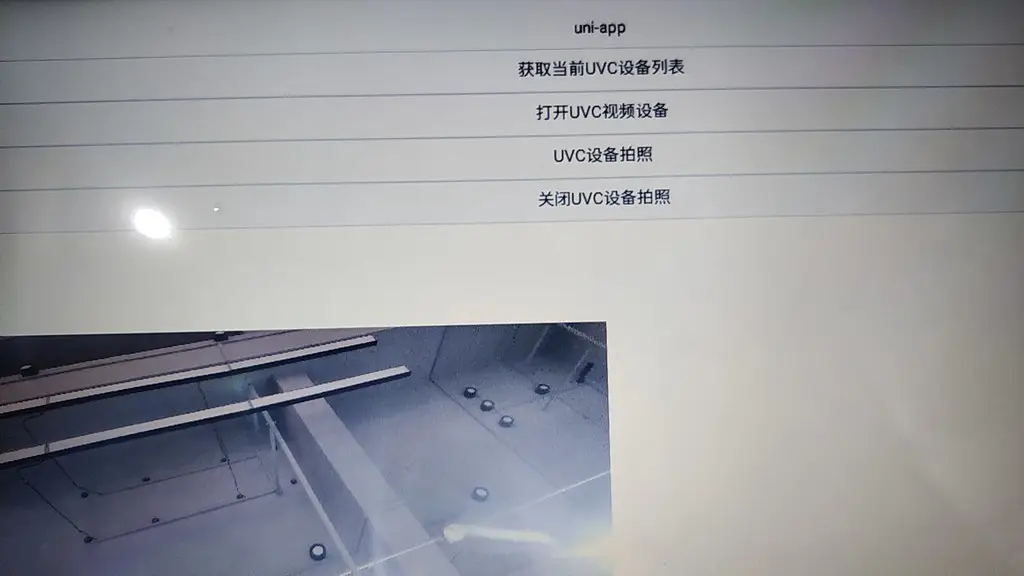
 下载 905
下载 905
 赞赏 0
赞赏 0

 下载 13073405
下载 13073405
 赞赏 1841
赞赏 1841















 赞赏
赞赏

 京公网安备:11010802035340号
京公网安备:11010802035340号